
Tüm bulut dosya depolama hizmetleri aynı değildir. Dropbox gibi dosya senkronizasyon araçları ile aşağıdaki gibi çevrimiçi yedekleme hizmetleri arasında büyük bir fark vardır: Backblaze söz konusu olduğunda önemli dosyalarınızı yedekleme .
Bulut Dosya Senkronizasyon Hizmetleri Nasıl Çalışır?
İLİŞKİLİ: Bilgisayarımı Yedeklemenin En İyi Yolu Nedir?
Muhtemelen aşağıdaki gibi hizmetlere aşinasınızdır: Dropbox , Google Drive (veya Google Yedekle ve Senkronize Et ), ve Microsoft OneDrive . Bu hizmetler özel bir klasör sağlar ve bu klasöre yerleştirdiğiniz her şey çevrimiçi depolama alanınızın yanı sıra kurduğunuz diğer cihazlar arasında senkronize edilir. Dosyalarınız ayrıca web tarayıcıları aracılığıyla da kullanılabilir.
Bu hizmetler çok kullanışlıdır, ancak bir yedekleme hizmetiyle tam olarak aynı değildir. Elbette bunları kullanmak hiç yedekleme oluşturmamaktan daha iyidir. Dizüstü bilgisayarınızı kaybederseniz veya bilgisayarınız arızalanırsa, dosyalarınıza başka bir cihazdan erişmeye devam edebilirsiniz.
Tek Yedeklemeniz Olarak Bulut Dosya Senkronizasyonuyla İlgili Sorun
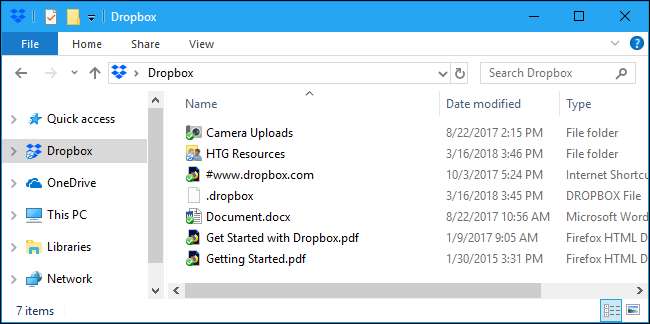
Dosya senkronizasyon araçları gerçekten yedeklemeler düşünülerek tasarlanmadı. Her şeyden önce, Dropbox ve OneDrive, ana Dropbox veya OneDrive klasörünüz dışındaki klasörlerin senkronize edilmesini resmi olarak desteklemez ve Google Yedekleme ve Senkronizasyon diğer klasörleri yedeklemek için bazı yapılandırmalar gerektirir. Dolayısıyla, PC'nizde veya Mac'inizde başka bir yerde yedeklemek istediğiniz önemli dosyalarınız varsa, bu bir sorundur.
Bu hizmetler senkronizasyon için tasarlandığından, başka bir cihazdaki bir dosyayı silerseniz veya değiştirirseniz, bu değişiklik senkronize edilecek ve dosya tüm bilgisayarlarınızda silinecek veya değiştirilecektir. Çoğu hizmet, dosyaların eski sürümlerini geri yüklemenin ve çöp kutusundan silinen dosyaları kurtarmanın yollarını sağlar, ancak tüm dosyalarınızı (veya bir klasördeki dosyaları) bir anda bulundukları duruma geri yükleyemezsiniz. geleneksel yedeklemelerle yapabilirsiniz. Bu bir sorundur eğer fidye yazılımı veya başka bir şey dosyalarınızı karıştırıyor
Bulut dosya senkronizasyon hizmetleri de daha az depolama alanına sahiptir. Ek alan için Dropbox veya başka bir senkronizasyon hizmetine ödeme yapabilirsiniz, ancak özel bir yedekleme hizmetinden sınırsız depolama alanı almanız büyük olasılıkla size daha az maliyetli olacaktır.
Senkronizasyon hizmetleri de o kadar güvenli değildir. Bulut dosya senkronizasyon hizmetlerinde çok sayıda kişisel dosya depolamakla ilgilenmiyoruz, ancak orada tutmak istemeyeceğimiz bazı dosya türleri (örneğin, vergi beyannameleri veya diğer hassas mali belgeler) vardır. Bulut yedekleme hizmetleri genellikle dosyalarınızı yedekleme sunucusunda gözetlemeye karşı koruyan kendi şifreleme anahtarınızı sağlamanıza izin verir. Dropbox, Google Drive ve OneDrive bu özelliği sunmaz. Yapabilirdiniz tek tek dosyaları şifrelemek ayrı bir yazılımla yüklemeden önce, ancak bu daha fazla iş demektir.
Bulut Yedekleme Araçları Nasıl Çalışır?
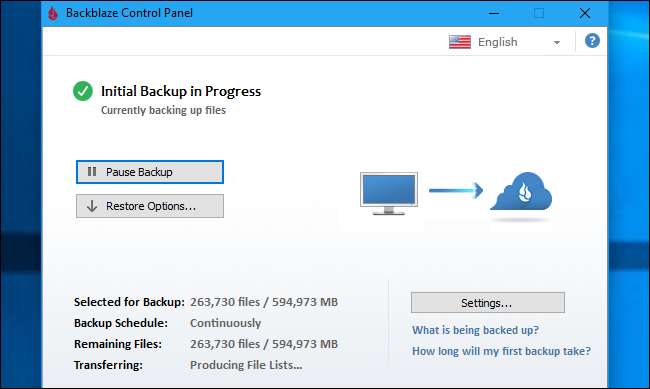
Adanmış yedekleme hizmetleri farklı şekilde çalışır. Dosyalarınızı tüm cihazlarınız arasında otomatik olarak senkronize etmezler. Daha çok, PC veya Mac'inizdeki tüm dosyaları yedekleyen geleneksel bir yedekleme aracı gibi çalışırlar. Ancak, bu dosyaları harici bir sabit sürücüye veya yerel ağınızdaki başka bir bilgisayara yedeklemek yerine, yedekleme hizmetinin çevrimiçi depolamasına yedekler.
Yedekleme yazılımı, bilgisayarınızda herhangi bir yerde depolanan dosyaları yedekleyebilir, böylece her şeyi tek bir klasöre koymanıza gerek kalmaz.
Az miktarda depolama ile ücretsiz katmanlar sunan bulut dosya senkronizasyon hizmetlerinin aksine, yedekleme hizmetleri genellikle maliyetlidir. Ancak, büyük miktarda veriyi yedeklemek istiyorsanız, bunlar genellikle bir bulut senkronizasyon hizmeti için ödeme yapmaktan daha ucuzdur. Örneğin, Dropbox, 1 TB depolama için ayda 10 ABD doları ücret alırken, Backblaze, PC veya Mac başına aylık 5 ABD doları için sınırsız depolama sağlar.
Gibi başka benzer hizmetler var Karbonit ve iDrive , ancak bunların yerine Backblaze'i öneriyoruz. Daha önce benzer bir hizmet olan CrashPlan'ı önerdik, ancak artık ev kullanıcıları için yedekleme planları sunmuyor. Ancak Backblaze, 30 gün sonra PC'nizden sildiğiniz dosyaların yedek kopyalarını siler. Her ihtimale karşı Backblaze'in silinen dosyaları daha uzun süre tutmasını tercih ederiz.
Bu hizmetler aynı zamanda büyük bir felaketten kurtulmanız gerektiğinde daha fazla yardım sağlar. Yedeklemelerinizi her zaman ücretsiz olarak indirebilirsiniz. Ancak, bu çok büyük bir indirme olacaksa, terabaytlarca verinizin size bir sabit diskte postalanması için de ödeme yapabilirsiniz. Bir felaketten sonra terabaytlarca veriyi Dropbox veya Google Drive'dan geri yüklemeniz gerekirse, kendiniz indirirken takılıp kalırsınız. Backblaze aslında size izin verir tam bir geri ödeme için o sürücüyü onlara iade edin daha sonra bu hizmeti ücretsiz hale getirir.
Ne Kullanmalısınız?

İLİŞKİLİ: Verilerinizi Yedeklemek için Windows'un Dosya Geçmişi Nasıl Kullanılır
Herkesin kesinlikle bir çeşit yedekleme sistemine ihtiyacı vardır. Ve ne kullanırsan kullan, yapmalısın verilerinizin site dışı bir kopyasına sahip olmak . Bu, yerel yedeğinizin zarar görmesi veya çalınması durumunda sizi korur.
Ancak bulut yedeklemeleri zorunlu değildir. Örneğin, verilerinizi yerel sabit sürücülere yedekleyerek her şeyi kendiniz yapabilirsiniz. Windows'ta Dosya Geçmişi , Mac'te Time Machine veya üçüncü taraf yedekleme yazılımı. Ve sonra yedeğinizin bir kopyasını bir arkadaşınızın evinde veya bir bankadaki emanet kasasında saklayabilirsiniz.
Ayrıca, tüm önemli dosyalarınızı bir Dropbox, Google Drive veya OneDrive klasörüne atıp senkronize ederek kendi ücretsiz çevrimiçi yedekleme sisteminizi bir araya getirmeyi deneyebilirsiniz. Ancak, resimler, videolar ve müzik gibi diğer dosyalarınızın çoğu, ek veriler için ödeme yapmadığınız sürece sığmayabilir. Ve muhtemelen silinen dosyaları geri yüklemeyi veya ihtiyaç duyabileceğiniz dosyaların önceki sürümlerine geri dönmeyi kolaylaştırmak için harici bir sabit sürücüde de yerel yedeklemeler oluşturmak isteyeceksiniz.
Ya da tüm bunlar için endişelenmek yerine, her şeyi sizin için yapan çevrimiçi bir yedekleme hizmetini kullanabilirsiniz. Yedekleme sürücünüzü takmayı ve manuel olarak yedekleme oluşturmayı düşünmeniz gerekmeyecek, böylece yedekleriniz her zaman güncel olacaktır. Senkronizasyon için tüm dosyalarınızı tek bir klasörde sıralamanız gerekmez. Çevrimiçi olarak sınırsız yedekleme alanınız olacağından, ne kadar boş alanınız olduğu konusunda endişelenmenize gerek kalmayacak. Ve yedekleriniz tesis dışında bir yerde saklanacak, böylece eviniz yansa veya tüm elektronik aletleriniz çalınsa bile verileriniz güvende olacaktır.
Resim Kredisi: Sacura /Shutterstock.com






